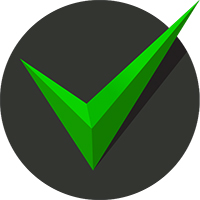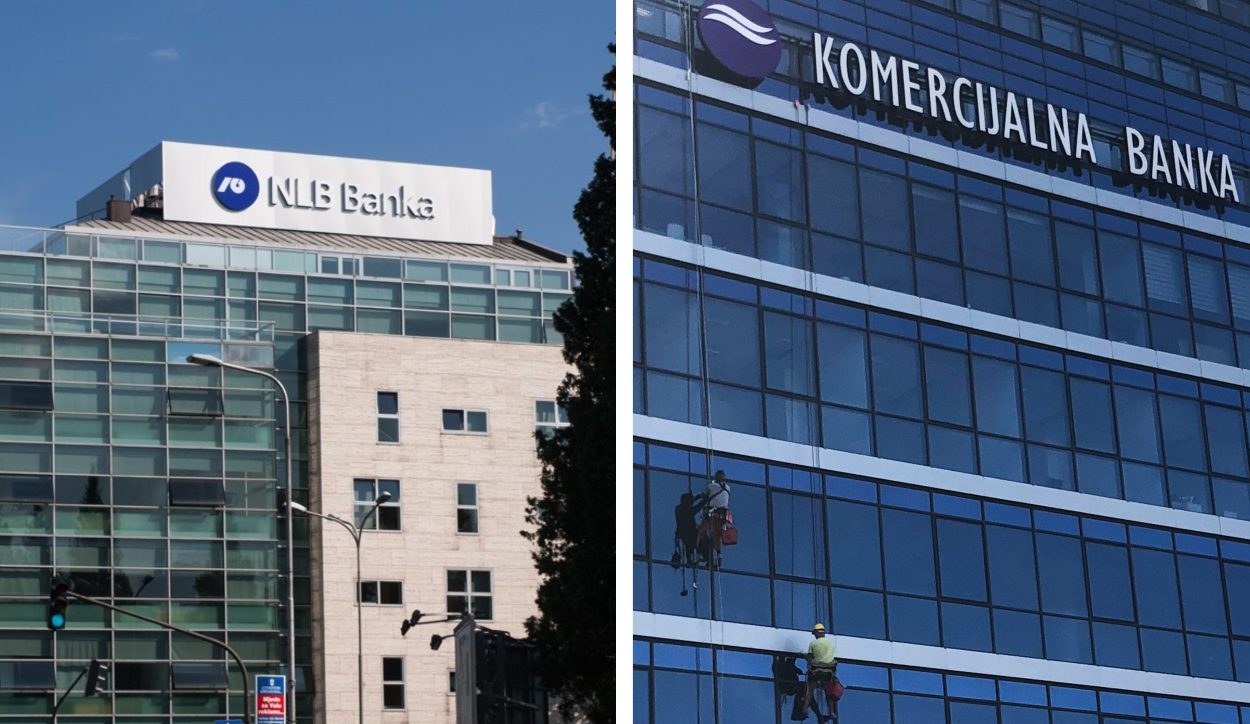Osigurajte svoju kreditnu karticu promjenom ove postavke za iPhone
Iako neke od najboljih futrola za iPhone funkcionišu i kao novčanici, što olakšava nošenje telefona i kreditnih kartica u jednoj ruci, to takođe znači da na jedno mjesto stavljate svoje najosetljivije lične stvari. Ako neko ukrade ili pronađe vaš izgubljeni iPhone u futroli, to bi vam moglo izazvati pravu glavobolju. Ali promjena postavki vašeg iPhone-a može drugima zabraniti pristup vašem telefonu – i vašem bankovnom računu.
Ako neko ima podatke o vašoj kreditnoj kartici i pokuša izvršiti veliku kupovinu, vaša banka vam može poslati tekstualnu poruku sa zahtjevom da je potvrdi. Ako neovlašćena osoba takođe ima vaš iPhone, mogla bi odgovoriti na poruku vaše banke i potvrditi kupovinu bez otključavanja vašeg iPhone-a. Jedan korisnik Reddita napisao je da je lopov platio više od 9.000 dolara sa njegove kartice.
Odgovaranje na poruke sa zaključanog ekrana prvi put je uvedeno u iOS 8. Kada primite tekstualno obavještenje, možete prevući tekstualna obavještenja lijevo na zaključanom ekranu kako biste omogućili opciju za odgovor na poruku. Ako dodirnete tu opciju, možete izraditi i poslati odgovor bez otključavanja iPhonea.
Odgovaranje na poruke sa zaključanog ekrana vašeg iPhone-a je lako za vas – i prevarante. Srećom, možete uraditi nešto da se zaštitite isključivanjem ove funkcije. Evo kako da isključite mogućnost odgovaranja sa zaključanog ekrana:
1. Uđite u Postavke (Settings).
2. Dodirnite opciju “Face ID & Passcode”.
3. Unesite svoju lozinku.
4. U okviru “Dozvoli pristup kada je zaključano”, dodirnite klizač pored “Odgovori porukom” (Reply with message).
Sada kada primite SMS, moraćete otključati telefon da odgovorite.
Isključite druge funkcije zaključanog ekrana
Postoje i druge funkcije kojima biste – i bilo ko drugi – mogli pristupiti sa zaključanog ekrana bez otključavanja iPhonea, kao što je Siri.
Bez otključavanja telefona, vi ili neko drugi možete telefonirati, slati tekstualne poruke i pronaći neke uređaje na koje je vaš iPhone povezan, poput vašeg automobila, samo tako što ćete pitati Siri. Neko ko ima pristup vašem iPhone-u mogao bi pratiti lokaciju vašeg automobila ako je ova postavka uključena.
Također možete pristupiti aplikaciji Home bez otključavanja ekrana za zaključavanje iPhonea. U aplikaciji Home možete vidjeti pametne kućne uređaje povezane s vašim telefonom, kao što su svjetla i sigurnosna oprema i sve digitalne brave na vratima. Neko ko ima pristup vašem iPhone-u mogao bi nadgledati vaše sigurnosne kamere i brave na vratima, potencijalno im omogućiti da uđu u vaš dom ako ostavite neka vrata otključana.
Postoji i opcija da pristupite aplikaciji Wallet bez otključavanja vašeg iPhone-a. Nekome bi moglo biti teško da sebi pošalje gotovinu direktno iz aplikacije, ali neko bi mogao koristiti vaš iPhone da pristupi digitalnim ključevima ili plati prevoz bez otključavanja ekrana.
Proces za isključivanje ovih funkcija je isti kao i prije:
1. Uđite u Settings ili Postavke .
2. Dodirnite Face ID & Passcode .
3. Unesite svoju lozinku.
4. U okviru “Dozvoli pristup kada je zaključano”, dodirnite klizače pored funkcija koje želite da isključite.
Možete isključiti gore navedene funkcije ili sve, tako da vaš zaključani ekran bude zaista zaključan za sve osim za vas.
Isključivanje ovih funkcija neće uticati na obavještenja koja primate na zaključanom ekranu. (Da biste to promijenili, morate otići na Settings > Notifications.) Jednostavno nećete moći komunicirati s ovim obavještenjima dok ne otključate ekran, što će vam pomoći u zaštiti vaše sigurnosti i privatnosti u slučaju da izgubite svoj iPhone.
Za više, provjerite druge postavke kako biste držali zaključani ekran i kako i zašto bi trebalo da koristite aplikaciju “Find My iPhone” na svom telefonu.